 häufiges Problem
häufiges Problem
 Was soll ich tun, wenn ich versehentlich die Dateien auf der Systemfestplatte lösche und nicht normal booten kann?
Was soll ich tun, wenn ich versehentlich die Dateien auf der Systemfestplatte lösche und nicht normal booten kann?
Was soll ich tun, wenn ich versehentlich die Dateien auf der Systemfestplatte lösche und nicht normal booten kann?
Lösung für das Problem des versehentlichen Löschens von Systemfestplattendateien und des fehlgeschlagenen Bootens: Machen Sie zunächst die U-Disk zu einer PE-Bootdiskette, suchen Sie auf Baidu, laden Sie das U-Disk-Boot-Erstellungstool herunter und öffnen Sie die Startinstallation Befolgen Sie die Anweisungen zum Kopieren der U-Disk auf eine PE-Boot-Diskette. Doppelklicken Sie dann auf die PE-Diskette und schließen Sie das USB-Flash-Laufwerk an USB-Flash-Laufwerk und klicken Sie dann auf „One-Click-Erstellung“.

Win7 hat versehentlich die vom System ausgeführten Dateien gelöscht, wodurch das System nicht mehr ausgeführt werden konnte. Lösung:
Das Win7-System besteht aus vielen Systemdateien Jede Datei kann eine bestimmte Funktion implementieren. Wenn Sie versehentlich einige Dateien löschen, kann das System nicht ausgeführt werden und Win7 wird dann immer wieder neu gestartet.
1. Wenn Sie eine Datei oder nur sehr wenige Dateien gelöscht haben oder sich an den Dateinamen erinnern können, können Sie diese Dateien auf ein Win7-System derselben Version kopieren, das normal starten kann, und es dann mit einem USB-Stick starten Bootdiskette Und das Kopieren dieser fehlenden Dateien in das WINPE-System und ein anschließender Neustart können das Problem grundsätzlich lösen.
2. Wenn Sie sich nicht erinnern, welche Dateien Sie gelöscht haben, besteht die einzige Lösung darin, Win7 neu zu installieren.
Hinweis: Es wird empfohlen, vor der Installation wichtige Daten im Laufwerk C Ihres Computers zu sichern (zuerst auf eine andere Festplatte übertragen oder auf einer U-Disk speichern, installieren und dann zurückkopieren).
3. Verwenden Sie die Win7-Installationsdiskette (Originalversion), booten Sie dann von der CD, wählen Sie „Computer reparieren“ auf der Installationsoberfläche und befolgen Sie die Anweisungen Schritt für Schritt.
Weitere Tutorials: „PHP-Tutorial“
Das obige ist der detaillierte Inhalt vonWas soll ich tun, wenn ich versehentlich die Dateien auf der Systemfestplatte lösche und nicht normal booten kann?. Für weitere Informationen folgen Sie bitte anderen verwandten Artikeln auf der PHP chinesischen Website!

Heiße KI -Werkzeuge

Undresser.AI Undress
KI-gestützte App zum Erstellen realistischer Aktfotos

AI Clothes Remover
Online-KI-Tool zum Entfernen von Kleidung aus Fotos.

Undress AI Tool
Ausziehbilder kostenlos

Clothoff.io
KI-Kleiderentferner

AI Hentai Generator
Erstellen Sie kostenlos Ai Hentai.

Heißer Artikel

Heiße Werkzeuge

Notepad++7.3.1
Einfach zu bedienender und kostenloser Code-Editor

SublimeText3 chinesische Version
Chinesische Version, sehr einfach zu bedienen

Senden Sie Studio 13.0.1
Leistungsstarke integrierte PHP-Entwicklungsumgebung

Dreamweaver CS6
Visuelle Webentwicklungstools

SublimeText3 Mac-Version
Codebearbeitungssoftware auf Gottesniveau (SublimeText3)

Heiße Themen
 1385
1385
 52
52
 Um welche Computersystemfestplatte handelt es sich?
Sep 04, 2023 pm 02:52 PM
Um welche Computersystemfestplatte handelt es sich?
Sep 04, 2023 pm 02:52 PM
Die Systemfestplatte des Computers wird in Windows-Betriebssystemen normalerweise als Laufwerk C zugewiesen, während in Linux- und Mac-Betriebssystemen die Systemfestplatte normalerweise als Stammverzeichnis „/“ zugewiesen wird. Die Systemfestplatte des Computers bezieht sich auf die Festplatte oder Partition, auf der das Betriebssystem installiert ist. Sie ist normalerweise die Hauptstartfestplatte im Computer. Sie speichert die Kerndateien und Systemkonfigurationsinformationen des Betriebssystems. Die Größe der Systemfestplatte sollte entsprechend den tatsächlichen Anforderungen festgelegt werden und muss regelmäßig überwacht und verwaltet werden, um den normalen Betrieb des Systems und ausreichend Speicherplatz sicherzustellen.
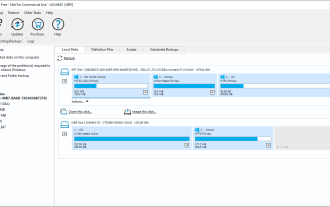 So klonen Sie die Windows 11-Systemfestplatte kostenlos
May 02, 2023 pm 04:46 PM
So klonen Sie die Windows 11-Systemfestplatte kostenlos
May 02, 2023 pm 04:46 PM
Dieses Tutorial führt Sie durch die Schritte zum kostenlosen Klonen der Systemfestplatte Ihres Windows 11-PCs (oder einer anderen Festplatte). Diese Methode sollte auch auf Geräten funktionieren, auf denen frühere Windows-Versionen ausgeführt werden. Ich habe diese Woche einen neuen Windows 11-PC für die Arbeit gekauft und festgestellt, dass das Solid-State-Laufwerk langsamer wird. Es verfügt über viel Speicherplatz, 512 GB, aber sobald der Schreibvorgang beginnt, verlangsamt es das gesamte System erheblich. Ich habe eine schöne 256-GB-SSD, die immer noch auf meinem alten PC sitzt, und habe beschlossen, die langsame SSD des neuen PCs durch eine schnelle SSD des alten PCs zu ersetzen. Beim Klonen werden alle Daten von einer Festplatte auf eine andere kopiert. Da ich keine Neuinstallation möchte
 Schritte zur Neuinstallation des Computers mithilfe der Systemfestplatte
Feb 12, 2024 pm 09:30 PM
Schritte zur Neuinstallation des Computers mithilfe der Systemfestplatte
Feb 12, 2024 pm 09:30 PM
Wie installiere ich das Computersystem neu? Heute gebe ich Ihnen eine detaillierte Schritt-für-Schritt-Anleitung zur Neuinstallation des Computersystems. Anschließend muss ich das USB-Flash-Laufwerk neu installieren Ich muss das USB-Flash-Laufwerk nicht ändern, um es zu starten. Solange es einmal geändert wird, wird es in Zukunft dasselbe sein. Standardmäßig ist das USB-Laufwerk das erste Startelement Die Pe-Schnittstelle von Lao Baicai verwenden wir, um direkt das System zu finden, das wir entsprechend installieren möchten. Wir wählen eine Version aus, die wir installieren müssen, und klicken auf „Weiter“. Ich stimme zu und klicke auf „Weiter“ und dann auf „Weiter“, um fortzufahren. Nach dem Verlassen stellte ich fest, dass er die USB-Festplatte erneut eingab.
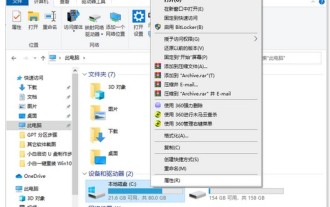 Tutorial zur vollständigen Reinigung der Windows 10-Systemfestplatte
Jul 22, 2023 pm 10:09 PM
Tutorial zur vollständigen Reinigung der Windows 10-Systemfestplatte
Jul 22, 2023 pm 10:09 PM
Win10-Kunden stellen fest, dass die Zeitleiste des Laufwerks C ihres Computers rot ist. Die rote Farbe bedeutet, dass Ihre Systemfestplatte zu diesem Zeitpunkt voll ist. Jeder muss sie rechtzeitig bereinigen, da dies sonst die normale Verwendung beeinträchtigt. Sie können das Eigenschaftenfenster des Laufwerks C öffnen und auf „Festplattenbereinigung“ klicken. Mit diesem Vorgang kann die grundlegende Bereinigung abgeschlossen werden. Wenn Sie eine Tiefenreinigung durchführen möchten, müssen Sie auch den unten aufgeführten Pfad öffnen, um die Reinigung durchzuführen. So reinigen Sie die Windows 10-Systemfestplatte, wenn sie voll ist: 1. Grundlegende Festplattenreinigung 1. Öffnen Sie „Arbeitsplatz“, klicken Sie mit der rechten Maustaste auf die Systemfestplatte C, wählen Sie „Eigenschaften“ und öffnen Sie dann „Festplattenbereinigung“. 2. Wählen Sie unter der Option „Zu löschende Dateien“ die Option „Systemabfalldatei“ aus, die gelöscht werden muss, und klicken Sie dann unten auf „Installationsdateien bereinigen“.
 Was soll ich tun, wenn das Laufwerk C meines Computers voll ist? Eine Einführung in schnelle Lösungen
Jan 11, 2024 pm 10:12 PM
Was soll ich tun, wenn das Laufwerk C meines Computers voll ist? Eine Einführung in schnelle Lösungen
Jan 11, 2024 pm 10:12 PM
Erstens: Machen Sie es sich zur Gewohnheit, den Müll und den Cache des Systems nach dem Kauf ihres Computers selten zu bereinigen. Mit der Zeit wird der Speicherplatz des Systems kleiner und der Computer wird langsamer. Lösung: Es wird empfohlen, den Systemmüll regelmäßig zu bereinigen, Desktop-Dateien zu organisieren und Müll im Papierkorb zu löschen. Sie können 360 oder Computer Manager ausprobieren, normalerweise einmal pro Woche, und Ihre Gewohnheiten sind von Person zu Person unterschiedlich. Zweitens: Passen Sie den Installationsort der Software an. Tatsächlich ist der Standardinstallationsort das System-C-Laufwerk, und das System-C-Laufwerk ist nach einem Jahr voll während. Lösung: Achten Sie bei der Installation von Software darauf, diese mit Bundles oder Familien-Buckets zu installieren und ungewöhnliche Software zusätzlich zur Systemfestplatte zu installieren.
 Wie viel Speicherplatz benötigt die Win10-Systemfestplatte?
Dec 29, 2023 pm 08:57 PM
Wie viel Speicherplatz benötigt die Win10-Systemfestplatte?
Dec 29, 2023 pm 08:57 PM
Ich glaube, viele Menschen sind verwirrt über die Speicherplatznutzung des weit verbreiteten Betriebssystems Windows 10. Dieses Mal stelle ich Ihnen eine detaillierte Informationsanalyse zur Verfügung und hoffe, Ihnen als Nächstes weiterzuhelfen. Bitte folgen Sie mir, um das relevante Wissen zu erlernen. Wie viel Speicherplatz belegt die Win10-Systemfestplatte im Allgemeinen? Um den stabilen Betrieb des Win10-Systems sicherzustellen, wird empfohlen, dass der verbleibende Speicherplatz der Systemfestplatte mehr als 16 GB beträgt (gilt für 32-Bit-Systeme) oder 20 GB (gilt für 64-Bit-Systeme), um ausreichend Speicherplatz bereitzustellen. Dieses Softwaretool ist win10. Es wird empfohlen, mindestens 60 GB Speicherplatz auf dem Laufwerk C zu reservieren, um den täglichen Bedarf zu decken. Im Folgenden sind die grundlegenden Konfigurationsanforderungen für Windows 10 aufgeführt: • Prozessor: Die Hauptfrequenz sollte 1 GHz erreichen
 Hat die Reinigung der Systemfestplatte des Computers Auswirkungen auf die Laufwerke D und E?
Jan 08, 2024 pm 07:06 PM
Hat die Reinigung der Systemfestplatte des Computers Auswirkungen auf die Laufwerke D und E?
Jan 08, 2024 pm 07:06 PM
Wenn wir nicht auf die Verwendung der Systemfestplatte achten, tritt häufig das Problem auf, dass zu viele Daten auf der Systemfestplatte vorhanden sind. Zu diesem Zeitpunkt wirkt sich die Reinigung der Systemfestplatte des Computers tatsächlich auf das Laufwerk D und das Laufwerk E aus. Wenn es sich bei der Systemfestplatte nicht um diese beiden Festplatten handelt, trifft sie nicht aufeinander. Hat die Reinigung der Systemfestplatte des Computers Auswirkungen auf das Laufwerk D und E: Antwort: Solange es sich bei unserem Laufwerk D und E nicht um Systemfestplatten handelt, hat die Reinigung der Systemfestplatte überhaupt keine Auswirkungen. 1. Im Allgemeinen ist unsere Systemfestplatte „C-Laufwerk“. Wenn wir die Systemfestplatte zu diesem Zeitpunkt bereinigen, wird nur das Laufwerk C bereinigt, andere Festplatten sind nicht betroffen. 2. Wenn wir jedoch bei der Installation des Systems die Systemfestplatte auf Laufwerk D oder E installieren, wird beim Bereinigen der Systemfestplatte auch das entsprechende Laufwerk D oder E gereinigt. 3. Um es einfach auszudrücken: Reinigen Sie die Festplatte, nachdem Sie sie geteilt haben.
 System-USB-Flash-Laufwerk: Befreien Sie Ihren Computer und tragen Sie das Betriebssystem überall und jederzeit mit sich
Jan 19, 2024 am 09:12 AM
System-USB-Flash-Laufwerk: Befreien Sie Ihren Computer und tragen Sie das Betriebssystem überall und jederzeit mit sich
Jan 19, 2024 am 09:12 AM
Haben Sie schon einmal eine solche Situation erlebt: Als Sie unterwegs waren oder auf Reisen waren, mussten Sie plötzlich einen Computer zum Arbeiten oder zur Unterhaltung nutzen, hatten aber keinen eigenen Computer dabei? Zu diesem Zeitpunkt kann die System-U-Disk nützlich sein! Der System-USB-Stick ist ein Tool, das das Betriebssystem jederzeit und überall mit sich führen kann. Es kann Ihren Computer entlasten und Ihnen die einfache Nutzung Ihres vertrauten Betriebssystems überall ermöglichen. Xiao Ming war beispielsweise kürzlich auf Geschäftsreise und musste für die Arbeit einen Computer benutzen. Da er jedoch vergaß, seinen eigenen Computer mitzubringen, musste er sich den Computer seines Kollegen ausleihen. Glücklicherweise hatte er zuvor sein eigenes Betriebssystem in einen System-USB-Stick umgewandelt. Er brauchte nur den USB-Stick an den Computer seines Kollegen anzuschließen und konnte sofort das ihm vertraute Betriebssystem verwenden, ohne es neu zu installieren oder Einstellungen anzupassen. Dies macht Xiao Mings Arbeit einfacher und angenehmer


